Apakah kamu pernah mengalami situasi yang menjengkelkan di mana kamu lupa password untuk membuka ponselmu? Jika iya, jangan khawatir! Artikel ini akan memberikan panduan langkah demi langkah tentang cara membuka HP yang terkunci dan lupa password.
Ponsel yang terkunci bisa menjadi masalah yang mengganggu, tetapi dengan pengetahuan yang tepat, kamu dapat mengatasi masalah ini dengan mudah.
Mengapa Ponsel Bisa Terkunci?

Ada beberapa alasan umum mengapa ponsel bisa terkunci. Beberapa di antaranya termasuk:
1. Lupa Password atau Pola
Lupa password atau pola sering menjadi penyebab utama ponsel terkunci. Fungsi kunci ini memang didesain untuk melindungi data pribadi kamu dari akses yang tidak diinginkan. Namun, saat kamu lupa detail pengunciannya, ini berubah menjadi penghalang bagi kamu sendiri.
Biasanya, setelah beberapa upaya gagal memasukkan password atau pola yang benar, ponsel akan otomatis terkunci. Tujuannya adalah untuk mencegah upaya akses tidak sah yang berkelanjutan. Masalahnya, proses ini sering terjadi tanpa pertimbangan apakah pengguna yang mencoba membuka kunci itu pemilik asli atau bukan.
Dalam kasus ini, sebaiknya kamu mencoba beberapa metode pemulihan password. Jika gagal, kunjungi pusat layanan resmi. Perlu diingat, jangan pernah mencoba membuka kunci ponsel dengan cara yang tidak sah.
2. Identifikasi Sidik Jari yang Salah
Identifikasi sidik jari adalah fitur keamanan modern yang digunakan banyak smartphone. Namun, teknologi ini tidak selalu sempurna. Jika sensor sidik jari tidak dapat mengenali sidik jari kamu dengan tepat, maka ponsel akan terkunci.
Hal ini bisa terjadi karena berbagai faktor. Misalnya, jari kamu yang basah atau kotor, atau sensor sidik jari ponsel yang kotor atau rusak. Selain itu, kondisi cuaca ekstrem juga dapat mempengaruhi kinerja sensor sidik jari.
Untuk mengatasi ini, kamu harus membersihkan sensor sidik jari dan pastikan jari kamu dalam kondisi bersih dan kering sebelum digunakan. Jika masalah persisten, pertimbangkan untuk meminta bantuan profesional atau mengganti fitur keamanan ini dengan metode lain seperti password atau pola.
3. Aktivasi Proteksi Setelan Pabrik (FRP)
Aktivasi Proteksi Setelan Pabrik atau lebih dikenal dengan Factory Reset Protection (FRP), juga bisa menjadi alasan ponsel kamu terkunci. FRP adalah fitur keamanan yang dirancang untuk melindungi data pribadi kamu jika ponsel hilang atau dicuri.
FRP bekerja dengan meminta kamu memasukkan akun Google yang terhubung ke ponsel sebelum melakukan reset ke pengaturan pabrik. Jika kamu lupa detail akun ini, ponsel akan terkunci dan tidak dapat diakses.
Solusi terbaik untuk mengatasi ini adalah dengan mengingat kembali akun Google kamu atau menggunakan opsi pemulihan akun. Jika kedua metode ini tidak berhasil, sebaiknya bawa ponsel kamu ke pusat layanan resmi untuk mendapatkan bantuan lebih lanjut.
4. Gangguan atau Kesalahan Perangkat Lunak
Kadang, ponsel dapat terkunci karena gangguan atau kesalahan perangkat lunak. Perangkat lunak atau software ponsel memiliki peran penting dalam menjalankan berbagai fitur, termasuk sistem penguncian.
Kerusakan perangkat lunak dapat terjadi karena berbagai alasan, seperti virus, aplikasi yang tidak kompatibel, atau update sistem yang gagal. Hal ini bisa mengakibatkan ponsel terkunci dan sulit untuk dibuka.
Untuk mengatasi ini, kamu bisa mencoba melakukan reset perangkat lunak atau update sistem. Jika masalah berlanjut, membawa ponsel kamu ke pusat layanan resmi adalah langkah terbaik. Di sana, teknisi profesional dapat membantu mengatasi masalah perangkat lunak dan membuka kunci ponsel kamu.
Cara Membuka HP yang Terkunci Android
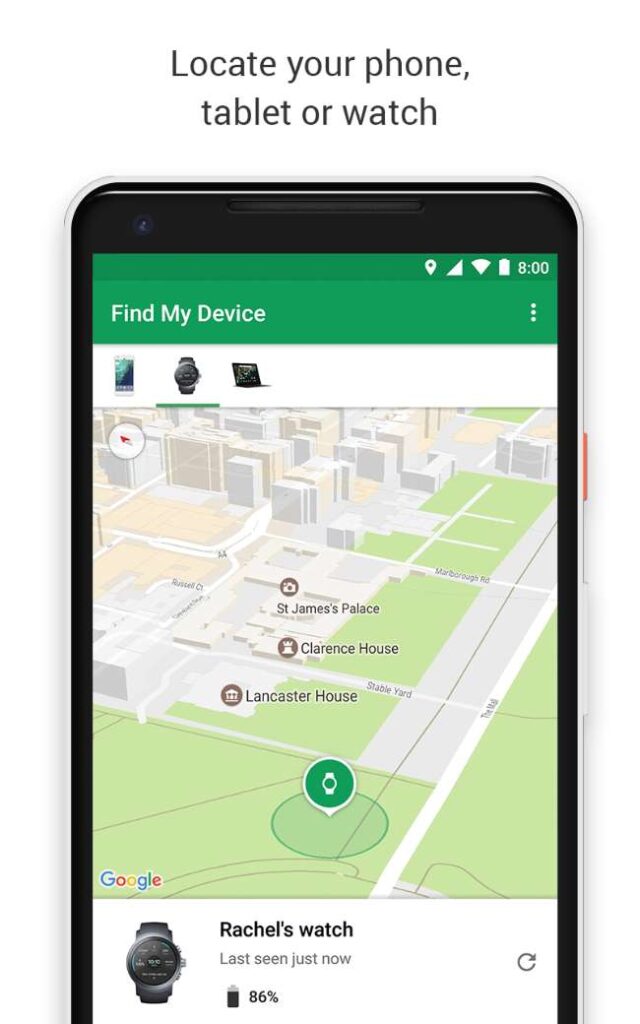
Jika kamu menggunakan ponsel Android dan terkunci, ada beberapa metode yang dapat kamu coba untuk membukanya. Berikut adalah beberapa metode yang efektif:
1. Gunakan Google Temukan Perangkat Saya
Google Temukan Perangkat Saya adalah fitur yang dapat membantu kamu melacak dan mengontrol ponsel Android yang terkunci. kamu bisa menggunakan perangkat lain atau komputer untuk mengakses situs web Find My Device dan membuka ponselmu dari sana.
Ikuti cara membuka HP yang terkunci di bawah ini:
- Langkah pertama dalam membuka HP Android yang terkunci adalah masuk ke situs web “Google Temukan Perangkat Saya“.
- Pastikan kamu menggunakan akun Google yang sama dengan yang kamu gunakan pada perangkat Android kamu.
- Setelah masuk, pilih perangkat Android yang terkunci dari daftar perangkat yang tersedia.
- Lalu, pilih opsi “Gembok“. Kemudian, masukkan pesan atau nomor telepon alternatif dan tekan ‘kunci’ lagi.
- Kamu akan melihat pesan konfirmasi bahwa perangkat kamu telah dikunci dan password baru dapat digunakan untuk membuka kunci.
Dengan mengikuti cara membuka HP yang terkunci ini, kamu dapat dengan mudah membuka HP Android yang terkunci.
2. Gunakan Android Device Manager
Android Device Manager adalah aplikasi yang dapat membantu kamu melacak dan mengunci ponsel Android. Jika kamu sudah mengaktifkan fitur ini sebelumnya, kamu dapat menggunakannya untuk membuka ponselmu yang terkunci.
Berikut cara membuka HP yang terkunci:
- Buka Android Device Manager pakai HP lain.
- Masuk dengan menggunakan akun Google yang sama dengan yang kamu gunakan pada perangkat yang terkunci.
- Setelah masuk, kamu akan melihat pilihan perangkat yang tersedia. Pilih perangkat yang ingin kamu buka.
- Kemudian, pilih opsi ‘Kunci’.
- Masukkan kata sandi baru.
- Setelah kamu memasukkan dan mengkonfirmasi password baru, klik ‘Kunci’ lagi.
3. Lakukan Reset Pabrik
Jika metode di atas tidak berhasil, satu-satunya cara terakhir adalah melakukan reset pabrik pada ponsel. Namun, harap dicatat bahwa melakukan reset pabrik akan menghapus semua data yang ada di ponsel, jadi pastikan kamu sudah melakukan backup terlebih dahulu.
Untuk reset, ikuti cara membuka HP yang terkunci ini:
- Matikan perangkat Android kamu terlebih dahulu.
- Selanjutnya, tekan dan tahan tombol volume dan tombol daya secara bersamaan hingga logo Android muncul.
- Gunakan tombol volume untuk mengarahkan dan tombol daya untuk memilih “Recovery Mode“.
- Kemudian, pilih ‘Wipe data/factory reset‘ dan konfirmasi pilihan kamu.
- Setelah proses selesai, pilih ‘Reboot system now’.
Melakukan reset pabrik adalah cara membuka HP yang terkunci yang dapat kamu lakukan untuk membuka HP Android yang terkunci, tetapi harap diingat bahwa semua data kamu akan hilang.
4. Cara Membuka Sandi HP Dengan Samsung Find My Mobile
Berikut adalah cara membuka HP yang terkunci Samsung yang harus kamu lakukan untuk menggunakan Samsung Find My Mobile dalam membuka kata sandi HP yang terkunci:
- Kunjungi situs resmi Samsung Find My Mobile di https://www.findmymobile.samsung.com/. Kamu juga bisa mengunduh aplikasi Samsung Find My Mobile.
- Buatlah akun Samsung pribadi, kemudian lakukan login.
- Setelah login, klik tombol ‘Lock my screen’ yang ada di bagian kiri halaman.
- Masukkan kata sandi baru, lalu klik tombol ‘lock’.
- Tunggu selama 1 hingga 2 menit, kata sandi di layar kunci HP kamu akan berubah sesuai dengan kata sandi baru yang kamu buat.
Harap diingat, Samsung Find My Mobile hanya bisa digunakan pada ponsel Samsung saja.
5. Lockscreen Dengan ADB
Berikut adalah cara membuka HP yang terkunci yang perlu kamu lakukan untuk menggunakan ADB dalam menghapus kata sandi:
- Hubungkan HP kamu ke komputer atau laptop dengan kabel USB.
- Buka program CMD.
- Ketikkan perintah ‘adb shell rm /data/system/gesture.key‘ untuk masuk ke direktori instalasi ADB.
- Lakukan reboot pada HP kamu. Setelah HP di-reboot, kata sandi di layar kunci HP akan hilang.
- Kamu harus segera mengubah kata sandi sebelum melakukan reboot berikutnya.
6. Bantuan HP Lain
Berikut adalah langkah-langkah yang perlu kamu lakukan dengan bantuan HP lain untuk membuka lockscreen:
- Siapkan HP lain.
- Masukkan nomor telepon kamu dan hubungi HP yang sedang terkunci.
- Angkat panggilan tersebut ketika HP berdering.
- Setelah panggilan selesai, tekan tombol ‘Home’ segera.
- Buka menu utama dan ubah pola atau kata sandi yang ada di HP yang sebelumnya tidak dapat dibuka.
7. Fitur Save Mode
Langkah selanjutnya bisa menggunakan Safe Mode sistem operasi Android:
- Tekan tombol power untuk waktu yang lebih lama hingga muncul pilihan ‘restart’, ‘power off’ dan ‘reboot to safe mode’.
- Pilih ‘reboot to safe mode’ dari menu yang muncul.
- Tekan ‘OK’ untuk memasuki safe mode.
- Uninstall aplikasi pengunci layar dari pihak ketiga.
- Setelah proses uninstall selesai, lakukan restart HP untuk keluar dari safe mode.
8. Crash Lockscreen
Berikut adalah beberapa langkah yang bisa dilakukan untuk membuat crash lockscreen pada HP kamu:
- Gunakan panggilan darurat yang tersedia pada layar kunci.
- Buka telepon lalu ketik 10 tanda bintang.
- Salin dan tempel 10 tanda bintang tersebut sehingga jumlah karakter menjadi dua kali lipat. Ulangi proses ini.
- Kembali ke layar kunci dan buka bagian kamera.
- Tarik jendela notifikasi dan tekan lama icon pengaturan. Kamu akan diminta untuk memasukkan kata sandi.
- Tekan input dan tempel.
Ulangi proses ini beberapa kali sampai layar kunci crash dan kamu dapat mengakses antarmuka HP kamu. Metode ini hanya dapat digunakan pada sistem operasi Android Lollipop.
Cara Membuka HP yang Terkunci iPhone
Bagi pengguna iPhone, ada beberapa metode yang dapat digunakan untuk membuka ponsel yang terkunci.
1. Gunakan iCloud Temukan iPhone Saya
Memahami cara membuka iPhone yang terkunci menggunakan layanan “Temukan iPhone Saya” pada iCloud adalah langkah krusial dalam mengakses kembali perangkat kamu. Berikut adalah tata cara singkat dan efektif untuk melakukan hal tersebut:
- Buka laman web iCloud di browser komputer atau perangkat lain. Masukkan detail akun iCloud kamu.
- Setelah masuk, pilih opsi “Temukan iPhone Saya“.
- Dalam tampilan baru, pilih opsi “Semua Perangkat” yang terletak di bagian atas layar.
- Dari daftar perangkat yang ditampilkan, pilih iPhone yang terkunci.
- Setelah perangkat dipilih, klik pada opsi “Hapus iPhone“. Ini akan menghapus semua data dan pengaturan pada iPhone, termasuk kode kunci.
- Untuk mengembalikan data, gunakan cadangan terakhir yang tersimpan di iCloud.
- Proses ini membutuhkan koneksi internet yang stabil dan dapat memakan waktu beberapa menit.
2. Gunakan iTunes
Jika ponselmu terhubung ke komputer yang memiliki iTunes terpasang, kamu bisa menggunakan iTunes untuk membuka ponsel yang terkunci. Sambungkan ponselmu ke komputer dan ikuti cara membuka HP yang terkunci yang muncul di layar.
Berikut adalah petunjuk penggunaan iTunes untuk membuka kunci iPhone:
- Sambungkan iPhone ke komputer tempat iTunes terpasang.
- Buka iTunes dan pastikan kamu memiliki versi terbaru.
- Setelah iPhone terdeteksi, pilih ikon perangkat di bagian atas layar.
- Klik “Summary” atau “Ringkasan”, kemudian pilih “Restore iPhone” atau “Pulihkan iPhone”.
- Konfirmasi aksi dengan klik “Restore” atau “Pulihkan” pada dialog konfirmasi.
- iTunes akan mulai mereset perangkat kamu, termasuk penghapusan kode kunci.
- Setelah proses selesai, kamu bisa memulihkan data dari cadangan iTunes terakhir.
Tips untuk Mencegah Ponsel Terkunci di Masa Depan
Untuk mencegah terkunci di masa depan, ada beberapa tips yang bisa kamu ikuti:
1. Buatlah password yang kuat dan mudah diingat
Memiliki kata sandi yang kuat merupakan langkah pertama untuk melindungi ponsel kamu. Rangkaian huruf, angka, dan simbol yang acak dan unik bisa menjadi penjaga data pribadi kamu. Jangan remehkan pentingnya ini.
Namun, jangan sampai kamu lupa kata sandi tersebut. Usahakan untuk menciptakan kata sandi yang mudah diingat, tetapi sulit ditebak. Bermain dengan frase atau kata-kata yang berarti bagi kamu bisa menjadi opsi cerdas.
Ingatlah, keamanan ponsel kamu dimulai dari kekuatan kata sandi. Dengan peningkatan risiko kejahatan siber, membuat kata sandi yang kuat dan mudah diingat menjadi semakin penting.
2. Aktifkan metode otentikasi biometrik seperti sidik jari atau pemindai wajah
Tidak dapat dipungkiri, otentikasi biometrik telah menjadi bagian integral dari keamanan ponsel. Dengan teknologi ini, ponsel kamu bisa diakses hanya dengan sidik jari atau pemindaian wajah kamu. Benar-benar masa depan di ujung jari kamu.
Pemindai sidik jari dan wajah memang canggih. Namun kamu harus ingat untuk mengatur dengan baik. Pastikan hanya sidik jari dan wajah kamu yang terdaftar untuk meminimalisir risiko penyalahgunaan.
Jadi, mulailah menggunakan metode otentikasi biometrik ini. Dengan sedikit penyesuaian, kamu bisa menambah lapisan keamanan tambahan pada ponsel kamu. Ingatlah, keamanan kamu berharga!
3. Lakukan backup data secara teratur
Tak ada yang lebih buruk daripada kehilangan data penting karena ponsel terkunci. Karenanya, penting bagi kamu untuk melakukan backup data secara teratur. Backup ini akan menjadi penolong saat kamu butuh.
Beragam cara bisa kamu lakukan untuk membackup data. Kamu bisa memanfaatkan cloud storage atau penyimpanan fisik seperti komputer atau hard drive eksternal. Pilihlah metode yang paling sesuai dengan kebutuhan kamu.
Melakukan backup data tidak hanya memastikan data kamu aman, tapi juga membantu kamu jika suatu saat ponsel kamu terkunci. Jadi, jangan tunda lagi, mulailah melakukan backup data kamu sekarang!
4. Perbarui perangkat lunak ponselmu secara berkala untuk mengatasi bug atau kerentanan keamanan
Seiring waktu, produsen ponsel terus mengupdate perangkat lunak untuk memperbaiki bug dan kerentanan keamanan. Oleh karena itu, penting bagi kamu untuk selalu memperbarui perangkat lunak ponsel kamu secara berkala.
Pembaruan perangkat lunak seringkali menyertakan peningkatan fitur keamanan. Maka dari itu, selalu perbarui ponsel kamu ke versi terbaru. Dengan begitu, ponsel kamu akan memiliki perlindungan maksimal.
Ingatlah, pembaruan perangkat lunak bukan hanya untuk meningkatkan performa. Namun juga untuk mencegah ponsel kamu terkunci. Jadi, jangan lupa untuk selalu memeriksa dan melakukan pembaruan perangkat lunak ponsel kamu.
Cara membuka HP yang terkunci dan lupa password dapat menjadi tugas yang menantang, tetapi dengan metode yang tepat, kamu bisa mengatasi masalah ini.
Berhati-hatilah saat menggunakan metode yang melibatkan reset pabrik karena semua data akan dihapus. Jika tidak yakin, selalu lebih baik mencari bantuan dari produsen ponsel atau teknisi profesional yang dapat membantu kamu dengan aman.
Baca Juga:




